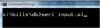Sdílení kalendáře v aplikaci Microsoft Outlook je skvělý nástroj, který vám umožňuje sdílet plán a informace s ostatními ve vaší síti. Pro ty, kteří používají Microsoft Outlook nebo kompatibilní program, je snadné zobrazit agendy a časové osy spolupracovníků, rodinných příslušníků nebo přátel. Při sdílení kalendáře můžete také udělit různá oprávnění. To lidem umožní provádět změny nebo plánovat schůzky nebo schůzky ve vašem kalendáři a také zobrazovat informace.
Krok 1
Otevřete program Microsoft Outlook. Na levé straně obrazovky v dolní části klikněte na tlačítko „Kalendář“. K této možnosti se také dostanete tak, že přejdete na horní lištu nástrojů a kliknete na kartu „Přejít“. Přejděte dolů a vyberte možnost „Kalendář“.
Video dne
Krok 2
Přejděte na levou stranu obrazovky a klikněte na odkaz „Sdílet můj kalendář“ pod polem „Můj kalendář“. Zobrazí se pole „Sdílet můj kalendář“. Budete muset vybrat jméno osoby, se kterou chcete kalendář sdílet. Chcete-li to provést, přejděte do pole označeného „Jméno“, zadejte jméno osoby a klikněte na tlačítko „OK“. Pokud je osoba ve vaší síti, její informace by se měly objevit v seznamu. Pokud není ve vaší síti, můžete v tomto bodě zadat její e-mailovou adresu a další kontaktní informace. Dokud máte e-mailovou adresu osoby ve svém seznamu kontaktů, budete moci sdílet svůj kalendář.
Krok 3
Vyberte oprávnění, která má mít osoba, která si prohlíží váš kalendář. Kalendář můžete sdílet, takže osoba, která si ho prohlíží, bude mít možnost „pouze zobrazit“. To znamená, že vidí, co se děje s vaším kalendářem, ale nemůže jej upravovat. Nebo si pro ni můžete vybrat, že bude editorem, což jí umožní prohlížet, měnit a plánovat schůzky vaším jménem. To je dobrá funkce pro rodiny a/nebo spolupracovníky.
Krok 4
Jakmile se rozhodnete, jaká oprávnění udělit osobě, se kterou sdílíte svůj kalendář, vyberte možnost „Použít“. Po kliknutí na „Použít“ bude uděleno povolení a název vašeho kalendáře se objeví na levé straně jeho obrazovky. Může kliknout na odkaz a zobrazit váš kalendář vedle sebe s jeho vlastním. Tato funkce je užitečná při plánování schůzek nebo událostí.
Krok 5
Klepnutím na tlačítko "OK" dokončete proces sdíleného kalendáře. Chcete-li změnit oprávnění nebo někoho odebrat ze svého sdíleného kalendáře, vraťte se do možnosti „Sdílet můj kalendář“ a odeberte jména lidí, se kterými již svůj kalendář nechcete sdílet. Změňte možnosti tak, aby odrážely nová oprávnění.
Věci, které budete potřebovat
Počítač
Program Microsoft Outlook
Schůzky nebo informace
Varování
Pokud zapomenete stisknout tlačítko "Použít" poté, co udělíte oprávnění, vaše změny se neuloží.